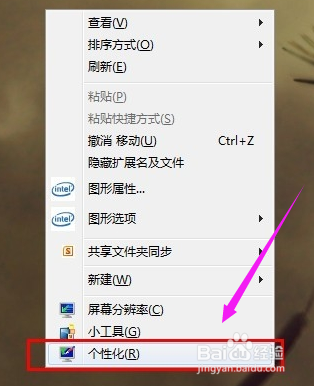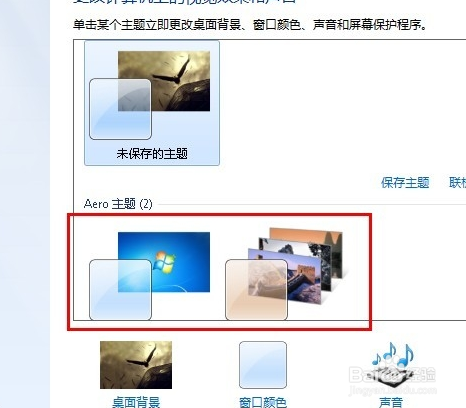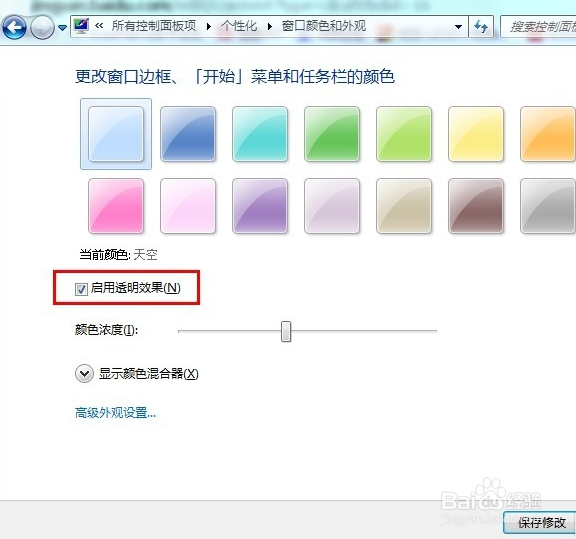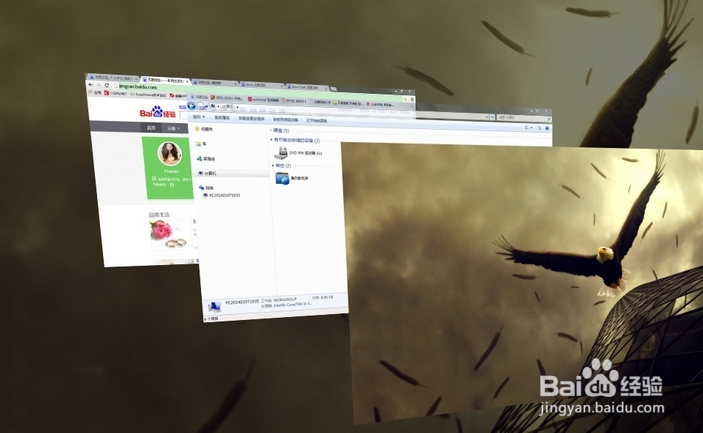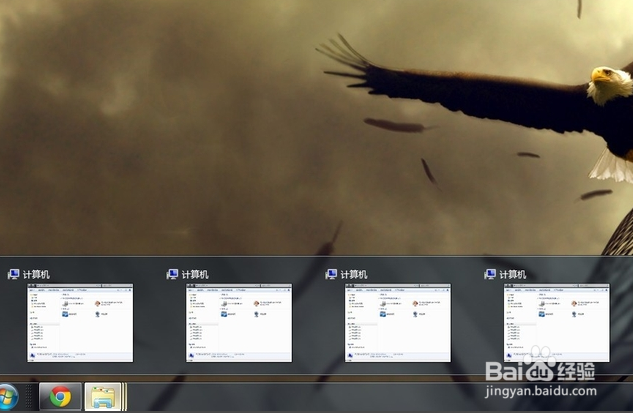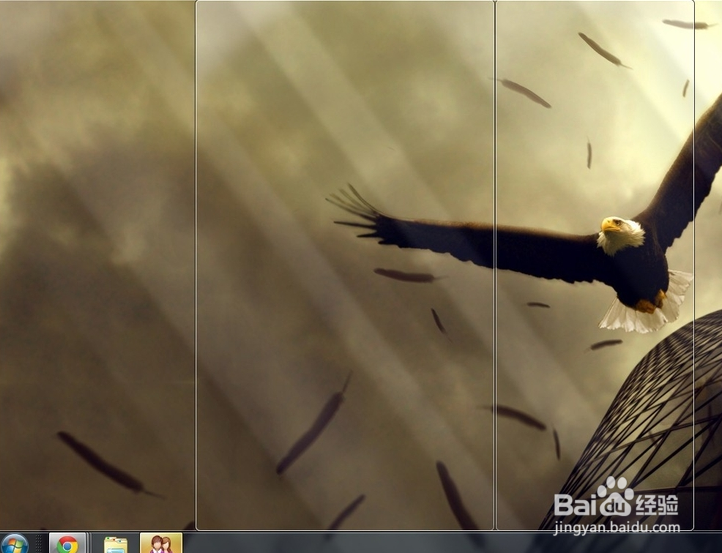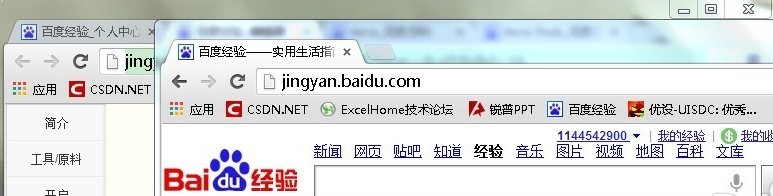win7系统如何开启aero特效
win7的aero特效界面相比XP来说更为美观,萃鲷瘫嘁漂亮,但是显得比较耗内存。打开关闭窗口更加显得柔和,最大化和最小化也比较有动感。查看文件更加舒服等,那么怎么开启win7aero特效呢?接下来,就来看看小编跟大家分享的这篇win7开启aero特效操作教程。Win7系统自带有Aero特效,Aero特效是什么呢?相信不少用户都不太明白,Aero特效表现为一种透明式的毛玻璃效果,即可从一个窗口可以看到下一个窗口,可以让桌面变得更加个性化。默认情况下,Aero特效是关闭的。那么Win7系统怎么打开Aero特效?接下来,小编就教大家开启win7的aero特效。
工具/原料
win7系统
aero文件
系统软件整理 百度云链接:https://pan.baidu.com/s/1dEWqbCl
win7开启aero特效图文教程
1、第一步,在桌面空白处,点击右键,调出快捷菜单
2、第二步,选择“个性化”连接,打开个性化窗口
3、第三步,在个性化窗口的“Aero主题”中,任选一个主题
4、第四步,点击“窗口颜色”链接,打开“窗口颜色和外观”窗口,在“启用透明效果前的复选框”中划勾
5、Aero 特性:“Flip 3D” 功能。使用<Win+Tab>组合键时,唤醒此功能。
6、“Windows Flip”缩略图功能。当鼠标的指针指向任务栏中程序图标时,显示窗口的缩略图。
7、“Aero Peek” 功能:桌面预览功能,使所有程序最小化。
8、透明毛玻璃效果:上层窗口可隐约看见下层窗口
声明:本网站引用、摘录或转载内容仅供网站访问者交流或参考,不代表本站立场,如存在版权或非法内容,请联系站长删除,联系邮箱:site.kefu@qq.com。
阅读量:70
阅读量:37
阅读量:86
阅读量:52
阅读量:53